Kho Kiến Thức
Cách chụp màn hình dài trên iPhone, chụp cuộn màn hình iPhone
Cách chụp màn hình dài trên iPhone không phải ai cũng biết, vì vậy Chúng Tôi sẽ chỉ dẫn cho các ai chưa biết cách sử dụng tính năng này. Bạn có thể áp dụng tính năng chụp cuộn trang trên điện thoại iPhone khi muốn chụp lại toàn bộ trang web mà chẳng cần chụp màn hình riêng từng tấm.
> > Bài viết liên quan: 4 Cách chụp hình màn hình iPhone nhanh, áp dụng cho mọi thứ các loại máy
Một số lưu ý khi dùng tính năng chụp cuộn màn hình iPhone
Tính năng chụp cuộn màn hình iPhone, iPad chỉ áp dụng cho những thiết bị chạy hệ điều hành IOS 13 trở lên.
Apple chỉ cấp phép chụp ảnh màn hình dài iPhone hay còn được xem là Full – page Screenshot trong trình duyệt Safari mà chưa được hỗ trợ trên các trình duyệt khác, vì vậy khi dùng bạn nên lưu ý vấn đề này.
Lưu ý tiếp theo, khi bạn chọn cách chụp màn hình dài này thì hình ảnh sẽ được lưu thành file PDF mà không phải file PNG hay JPEG. File PDF được lưu trong app Files của iPhone chứ không phải app Photos như các ảnh thông thường. Rất có thể, nhiều bạn sẽ không biết điều đó và sau khi chụp xong không biết ảnh đã được lưu ở đâu trong điện thoại.
Hướng dẫn cách chụp màn hình dài trên iPhone
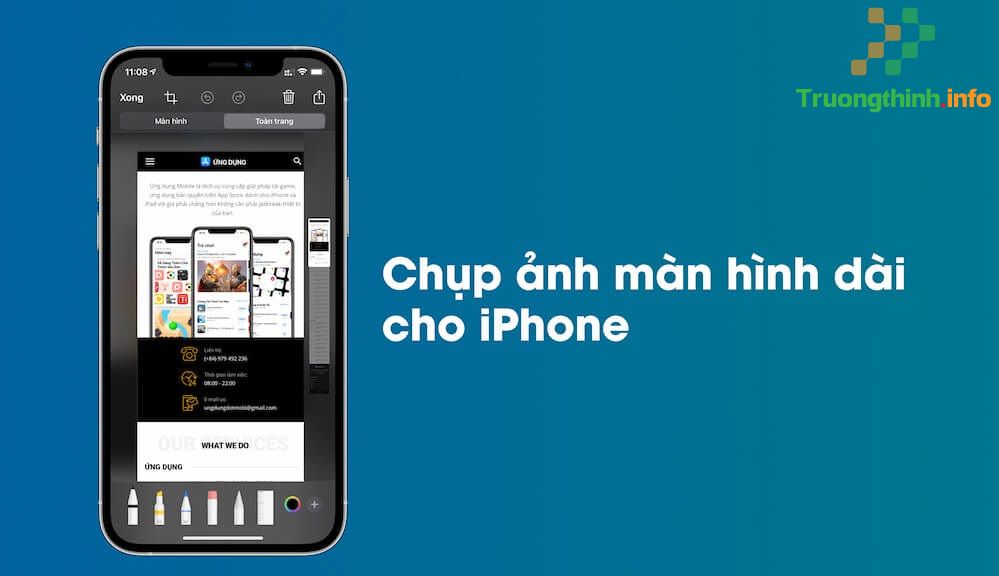
Bước 1: Chọn màn hình muốn chụp
Mở trình duyệt Safari trong điện thoại iPhone của bạn, sau đó chọn trang web cần chụp. Tùy vào dòng iPhone bạn cần nhấn các phím tổ hợp khác nhau:
-
Đối với dòng điện thoại iPhone X trở lên – Face ID : Bạn bấm cùng lúc nút tăng Volume và nút nguồn ở hai bên sườn điện thoại.
-
Đối với dòng điện thoại iPhone 8 trở xuống – Touch ID : Bạn bấm đồng thời nút nguồn và nút Home.
Bước 2: Chụp màn hình cuộn trên iPhone
Ngay sau khi bạn bấm tổ hợp các phím thì một ảnh thu nhỏ sẽ hiển thị ở bên tay trái màn hình, ấn vào hình ảnh đó để chọn chụp cuộn màn hình. Lúc này, trên điện thoại phía tay phải sẽ hiển thị 2 chế độ để bạn lựa chọn:
-
Chế độ màn hình – Screen : Chọn chế độ này nếu bạn chỉ muốn chụp màn hình thông thường.
-
Chế độ tổng thể – Full page : Khi chọn chế độ này thì bên tay phải màn hình sẽ xuất hiện thanh công cụ cuộn, bạn nhấn vào và kéo lên để cuộn toàn bộ trang web mà bạn mong muốn chụp.
Trên màn hình điện thoại giờ đây cũng sẽ hiển thị các chế độ giúp bạn chú giải vào ảnh vừa cuộn được như: Viết chữ, tô màu, đánh dấu,… Ngoài ra, công cụ Crop ảnh sẽ giúp bạn điều tiết kích cỡ ảnh theo mong muốn. Sau khi bạn hoàn tất việc chụp cuộn màn hình, nhớ lưu ảnh bằng sự việc nhấn vào nút Done (hoàn tất).
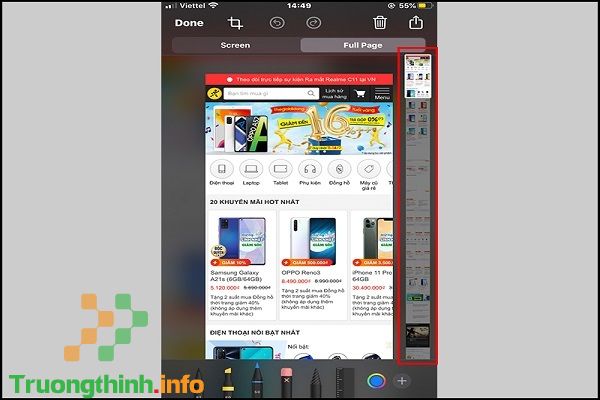
Bước 3: Lưu ảnh ở dạng file PDF
File PDF vừa chụp được sẽ có lưu tại app Files, bạn nên chọn thư mục lưu: iCloud Drive hoặc trên iPhone và hoàn chỉnh bằng cách bấm vào nút Lưu nằm ở phía trên tay phải màn hình.
Cách chụp màn hình iPhone này còn cấp phép người dùng có thể chia sẻ file qua các phần mềm như: Email, Messenger, AirDrop,..
Bước 4: Xem lại ảnh trong app Files
Bạn muốn kiếm tìm hoặc coi lại ảnh vừa được lưu chỉ cần vào app Files hay còn coi là Tệp, đến thư mục lưu hình ảnh để chọn xem lại.
> > Xem thêm: Cách tải và cài đặt nhạc chuông cho iPhone cực đơn giản, nhanh chóng
Cách chụp màn hình dài trên iPhone mà Chúng Tôi vừa hướng dẫn như trên thi hành thao tác cực kì đơn giản và nhanh chóng. Các bạn có thể sử dụng tính năng này để lưu giữ tài liệu mình cần trong tình huống nội dung trang web đó không cho tải về.
Tham khảo thêm:
- Hướng dẫn kiểm tra IMEI iPhone để check iCloud ẩn, nguồn gốc máy
- Cách scan ảnh bằng điện thoại iPhone thành văn bản trong tíc tắc
- iPhone 12, iPhone 12 Pro Max giá bao nhiêu?
- Top 5 phần mềm scan trên điện thoại miễn phí cho iPhone, Android
- 5 cách chụp màn hình điện thoại OPPO cực nhanh và đơn giản
cách chụp màn hình dài trên iphone, cách chụp màn hình dài, chụp màn hình iphone, cách chụp màn hình iphone, chụp ảnh màn hình dài iphone, chụp cuộn màn hình iphone
Nội dung Cách chụp màn hình dài trên iPhone, chụp cuộn màn hình iPhone được tổng hợp sưu tầm biên tập bởi: Trường Thịnh Group. Mọi ý kiến vui lòng gửi Liên Hệ cho truongthinh.info để điều chỉnh. truongthinh.info tks.





 Cần báo giá nhanh? Gọi
Cần báo giá nhanh? Gọi